Indholdsfortegnelse:
- Forbrugsvarer
- Trin 1: Design og inspiration
- Trin 2: Skabsbygning
- Trin 3: Kontroller
- Trin 4: Display
- Trin 5: Marquee & Sound
- Trin 6: Computer
- Trin 7: Elektriske ledninger
- Trin 8: Understøttelsesdokumentation
- Trin 9: Endelige tanker
- Trin 10: Hvad rummer fremtiden?

Video: Ultimate Arcade - en retrospektiv opbygning: 10 trin (med billeder)

2024 Forfatter: John Day | [email protected]. Sidst ændret: 2024-01-30 08:26


Oplevelse og bageste syn er store ting. Forleden har jeg ude i skuret kigget på den nu nedlagte skabelse, jeg havde lavet for omkring 10-12 år siden. Jeg var begyndt at bygge dette, da min datter kun var 10 eller 11, og hun var sandsynligvis 12, da hun var færdig. Vi nød at spille det dengang, og hun ville øve hele dagen og udfordre mig, da jeg kom hjem fra arbejde for kun at klage, at min tur altid var længere (jeg kunne ikke lade være, jeg døde ikke)! Selvom hun blev ret god til frogger, må jeg indrømme.
Den første generation af pentiumcomputere, jeg genanvendte, var aldrig rigtig klar til opgaven (OK for de ældre spil, ikke så god til de mere detaljerede spil - selv dengang). Denne computer endte med at gå ind i en jukebox -build, og jeg havde altid forestillet mig at lægge en billig, højere strømdrevet computer derinde og aldrig rigtig nået det.
På tidspunktet for denne opbygning (ca. 2009) var der ikke en enorm mængde information derude om, hvordan alt går sammen. Jeg var lidt nødt til at vinge det lidt. Da jeg begyndte at se tilbage på de fremskridt, der er sket inden for emulering (selv et par år tilbage), var det forbløffende. Så mange fremskridt og så mange opdateringer (for ikke at nævne den samlede filstørrelse). I disse dage bygger hver mand og hans hund en. Der er så mange flere muligheder nu for at gøre det hurtigere, lettere og billigere (Panadoras æske, Raspberry Pi og stadig den gode gamle pc).
Så jeg tænkte, at jeg ville besøge dette første forsøg på at bygge på en opretstående arkademaskine. Den teknologi, jeg brugte dengang (hvilket stort set var normen), problemerne med sammenlignelighed og hvad jeg har lært i løbet af de omkring 10 år.
Selvom dette ikke er en komplet tutorial -opbygning, som jeg normalt ville gøre (som jeg allerede havde samlet alt sammen og bygget kabinettet), kan du stadig se, hvordan det blev sat sammen, hvad jeg brugte og forhåbentlig inspirere andre til at bygge deres egen. Dette er før det får en selvstændig revision at trække det op i 2020, og de store børn kan også nyde oplevelsen.
God fornøjelse!
Forbrugsvarer
Hardware:
- 2 (måske 3) ark med 12 mm MDF
- 12,5 mm fyrretræsperler
- Skruer
- Lim!
- 1200x900mm ark klar perspex
- 4x hjul
- T -støbning (der passer til din MDF -størrelse) fra ebay
- Sprøjtemaling (underuld og dit farvevalg)
- Kabinetgrafik (jeg fik dem udskrevet fra en person i Storbritannien - søg på eBay)
Værktøjer:
- Rundsav (eller bordsav eller tavlesav)
- Stiksav og/eller båndsav
- Bor, boremaskiner og slagdriver
- Router med flush trim & slot cutter bits
- Hammer
- Skruetrækker
- Loddekolbe
- Multi-meter
- Tænger og/eller krympeværktøj
El- og computerhardware
- Power board/s
- Fluorescerende lys
- Afbryderen
- 12V 240/5A relæ
- Gammel computer (jeg brugte en pentium 200MHz fuld af forskydningseffekt med Windows XP)
- Gammelt tv eller LCD -skærm
- Lydforstærker og højttalere (jeg brugte en 12V bilforstærker fra eBay)
- VGA- eller S-video til RF-konverter
- IPAC til JAMMA kort & JAMMA ledningsnet
- Controllere (2 joysticks og knapper, sporbold (Ultimarc))
- Låsende PB -switch (for fuld strøm)
- 12V strømforsyning
Trin 1: Design og inspiration
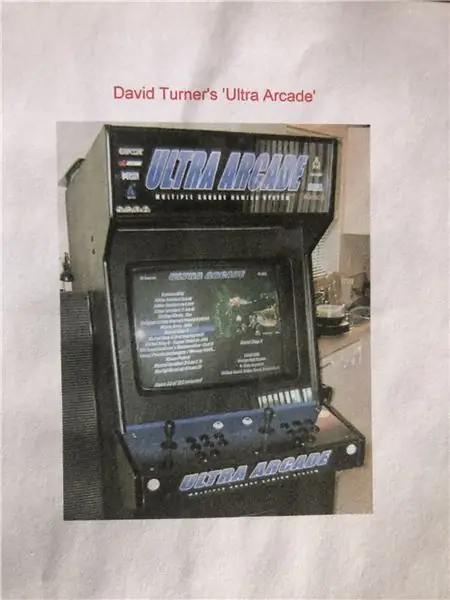
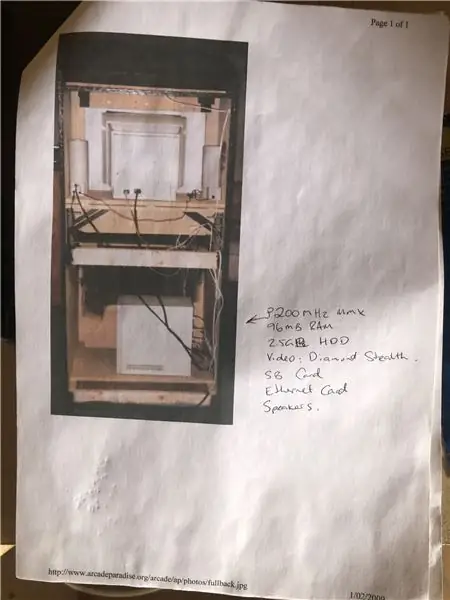
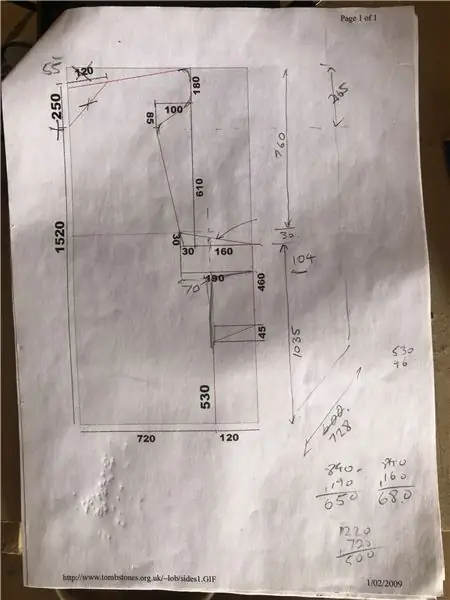
Jeg havde stadig dokumentationen gemt væk i kabinettet om, hvordan og hvad jeg brugte i en mappe. Der er lidt råd - behold altid dine dokumenter, for så kan du referere tilbage til noter om, hvad og hvordan du gjorde tingene.
Fra hvad jeg kan samle (der var mange flere billeder, der ikke var særlig relevante eller controller -layout), kunne jeg godt lide denne build fra Dave Turner kaldet Ultra Arcade. Du kan sikkert allerede bemærke nogle ligheder. Jeg kunne godt lide det faktum, at controllerenheden kunne løsnes noget, selvom jeg godt kan lide tanken om at have en tastaturskuffe (som jeg stadig synes er en god idé, selvom du kunne gå trådløst nu).
Til det andet billede kunne jeg godt lide tanken om at have computeren adskilt fra skærmen. Jeg ville lægge al hardware nedenunder af vejen. Set i bakspejlet var det en smerte, og jeg skulle have lagt alt hardware i den øverste sektion og kun brugt bunden som et stigrør. Jeg vil opfordre dig til at gøre det modulopbygget, så du kun har strøm, USB og video (HDMI, CGA) kabler, hvis det er muligt. Dette vil gøre demontering lettere (hvis du skal skifte dele ud) og fejlsøgning er også endnu lettere.
Jeg har taget en faktisk måling af kabinettet i det næste afsnit, men dybest set er dimensionerne her sandsynligvis, hvad jeg brugte med et par ændringer. Jeg ville have kabinettet til at dele sig i to for at lette transporten, hvis det var nødvendigt. Controllerenheden var også en god idé, hvis det bare var at arbejde på den sektion væk fra kabinettet. Igen skulle jeg have indarbejdet tastaturkoderen på en eller anden måde sammen med trackball USB -forbindelsen.
Jeg tog heller ikke højde for, at denne ting vil være på hjul, der hævede den 80 mm højere. Dette gjorde joysticks alt for høje nu (selv for mig ved 6 ', næsten umuligt for børnene uden skammel). Nogle af disse korte indkomster vil blive behandlet i renoveringen.
Trin 2: Skabsbygning
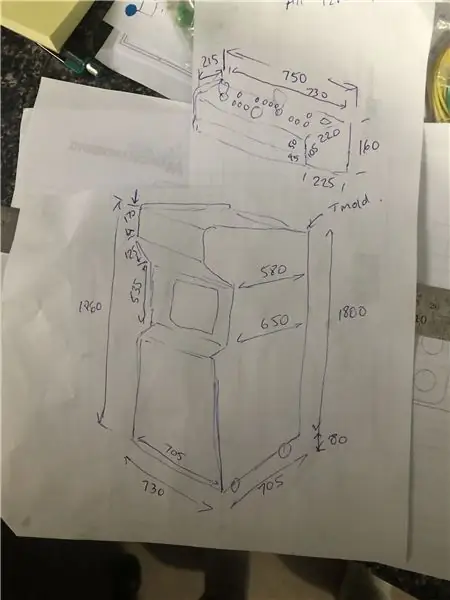

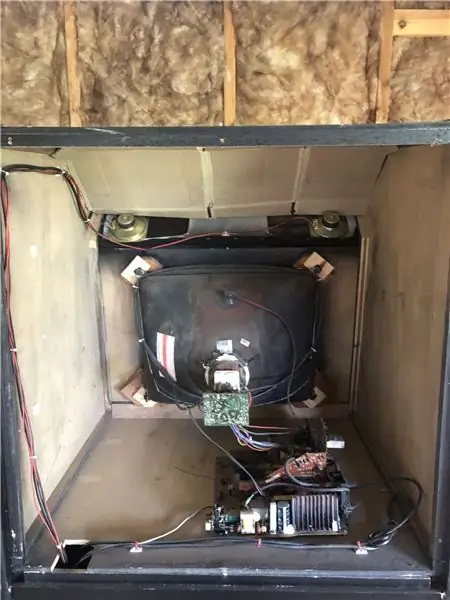

Grundlæggende startede jeg med at markere siderne, da dette er det sværeste. Da det endte med at være noget omkring det 700 mm brede mærke, besluttede jeg at gøre forsiden/bagsiden omtrent det samme (det var de originale målinger, jeg fik planer om, men jeg ville bruge arkstørrelse og prøve at få tingene til at handle om 600 mm). Når siderne var markeret, skar jeg dem ud ved hjælp af en cirkelsav til de lige bits og et stiksav på de bøjede bits. På dette stadie er jeg ret sikker på, at jeg skar siderne i to for at opdele i øverste og nederste sektioner.
Herfra fastgjorde jeg de 12,5 mm perler til siderne med søm og lim til forsiden, bagsiden, toppen og bunden til at skrue til. Jeg satte dem lidt tilbage, så forsiden og bagsiden ikke skulle være flush. Derefter formede jeg kabinettet ved hjælp af skruer. Bagsiden var den sidste bit, der skulle fastgøres, og jeg lagde en perle på tværs af toppen af bundpanelets panel for at holde de øverste og nederste paneler sammen.
Jeg begyndte derefter at arbejde på joystick -panelet. Dybden er tilstrækkelig til kontakter og joysticks (inklusive nederste tastaturskuffe). Når det var testmonteret på kabinettet, blev det fjernet igen, og hullerne blev boret til kontakterne og joysticket. Et stort hul blev skåret til trackballen ved hjælp af en hulsav.
T-støbningsrillen blev faktisk skåret ved hjælp af en vinkelsliber med et vedhæftet multi-cutter-blad. Ikke den sikreste af mulighederne, men den eneste jeg havde på det tidspunkt. Siden da har jeg købt et par spaltefræsere i forskellige størrelser til forskellige bredder af T -støbning. Formen kan hamres på plads med et afskåret træ. Et lille trick, når man går rundt om hjørner, er at skære en lille del af tungen, hvor den skal bøje sig rundt.
Jeg inkluderede nogle interne hylder til computeren og bunden af overskaben (til skærmen).
Samlet byggetid for kabinettet var sandsynligvis kun et par weekender. Når den var skruet sammen og malet, sad den i skuret i godt 18 måneder.
Trin 3: Kontroller



Jeg kiggede på en del layout og besluttede mig for bolden på midten med spillere på hver side. Jeg ville have funktionsknapper tilgængelige, så jeg let kunne ændre indstillinger (via funktionstaster). Spiller 1+2 -knapper var placeret ovenpå, selvom du kunne placere dem hvor som helst. Noget jeg ikke rigtig havde taget højde for var pinball -drift. To sideknapper til svømmefødder og en kugleudløsningsknap foran ville have været en god idé. Da de er de samme som de øverste knapper, kan du koble disse parallelt.
Jeg planlagde oprindeligt flere kontakter (som du kan se fra de ekstra huller nedenunder). Jeg antager, at enten IPAC -kortet ikke kunne rumme mere, eller at MAME kun understøttede op til fire afspillerknapper. Alle ledninger til kontakter og joysticks var via et JAMMA ledningsnet. Jeg regnede med, at hvis jeg nogensinde ville droppe computeren og sætte et 60 i 1 -bord i, ville det bare være et spørgsmål om plug and play. Alle kontakter fungerer efter princippet om en kontrolforbindelse til jorden - så hver switch er daisy lænket til jorden, ligesom joysticks. Der var ikke behov for lys, selvom du kan få belyste kontakter i disse dage.
Banekuglen har sit eget USB -kortstik - det er dybest set plug and play. Det eneste spil, jeg vidste, der havde en banebold, var Tank (jeg tror, den blev kaldt). Jeg endte aldrig med at få den til at arbejde med det
Set i bakspejlet burde jeg have inkluderet IPAC -kortet og JAMMA -stikket i joystick -enheden med kun USB -udgange. Det er en ting, jeg vil rette i opdateringsopbygningen. Der er også langt billigere muligheder for encoder boards - Ebay har nogle for omkring $ 6-7, billigere hvis du køber multipla. Et bord vil generelt lave to joysticks, hvilket er alt hvad du behøver. Det er kun, hvis du vil have ekstra knapper, skal du muligvis punge ud efter noget andet som IPAC -kortene. Der er et par at vælge imellem, lidt dyr, men de gør som annonceret. Jeg bruger faktisk en til en pokermaskine, fordi jeg har brug for ekstra switches. Det leveres også med tastaturmappningssoftware, hvis du har brug for det (men jeg tror, det kun fungerer med deres bord).
Trin 4: Display


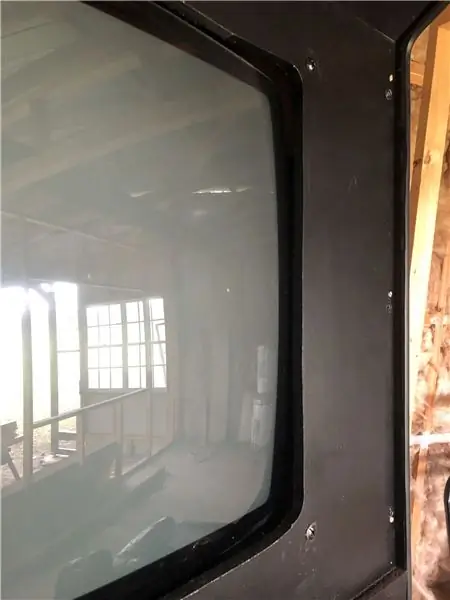
Et ADVARSELSORD: Hvis du har tænkt dig at gøre noget lignende og fjerne CRT's yderkasse, skal du være ekstremt forsigtig! Bagsiden af CRT -sæt indeholder ekstremt høje spændinger og vil dræbe dig. Bare fordi de er frakoblet, betyder det ikke, at de ikke har gemt spænding. Det er en god idé at afbløde enhver spænding, før du arbejder på disse. Hvis du ikke ved, hvordan du gør dette, vil jeg foreslå, at du enten ikke bruger et CRT -tv som dette til dit projekt eller lader det ligge i det tilfælde. Det er langt uden for omfanget af denne konstruktion, der arbejder på høje spændinger.
Jeg kan ikke huske, hvorfor jeg tog skærmen ud af plastikhuset? Måske var den ødelagt, eller jeg kunne ikke få den til at passe korrekt. Det kunne have været noget at gøre med adgang til trykknapperne? I hvert fald blev den fjernet og monteret direkte på bagsiden af rammen. At tænke tilbage, det ville have været lettere og mere sikkert at bare beholde det i det tilfælde.
Jeg målte skærmstørrelsen og lavede en ramme, der passede, skåret ud af 12 mm MDF med et stiksav. Jeg lavede nogle afstandsstykker af skrot og skruede dem fast på rammen. Tv'et blev skruet fast til det ved hjælp af dets monteringsstøtter. Jeg tror, jeg sandsynligvis ville have brugt noget som flydende søm til lim, da jeg ikke ville have, at det skulle løsne.
For at få signalet fra computeren til tv'et (tv'et har kun RF- og SCART -forbindelser) brugte jeg en konverterboks. I første omgang skulle jeg bruge SCART -forbindelsen, men når fjernsynet tændes, går det til en standardkanal (0). Uden at kunne skifte kanal, ville dette være en temmelig meningsløs øvelse. Computeren, jeg brugte, havde et S-Video-output på det, der gik ind i konverteren og sendte RF ud til den kanal, du vælger.
Jeg brugte et ark perspex til at dække skærmen og indsatte en grafik bag den. Jeg lagde kun mærke til, at jeg må have bestilt en grafisk sidde -skærm, efter jeg havde klippet! Jeg vil foreslå at lægge grafikken mellem to persex -ark for at forhindre, at den rynker. Jeg vil sige, at jeg var stram og ikke ville betale de ekstra $ 40 for endnu et ark.
Perspexen skrues på plads. Jeg skulle nok have lavet en ramme til at gå rundt om den for at få den til at se lidt bedre ud og ikke bruge skruer. Jeg tror, jeg bare ville få det gjort på dette stadie.
Trin 5: Marquee & Sound
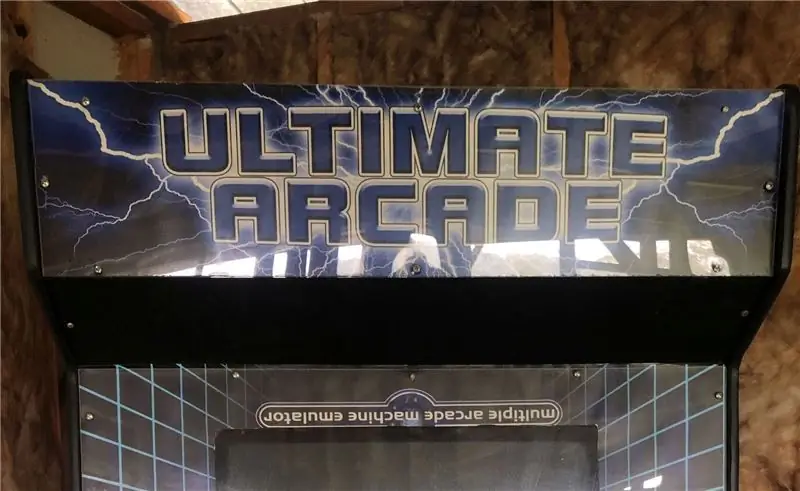



Teltet er lavet af to ark perspex og en grafik klemt mellem det. Lyset er en gammel fluor, jeg havde i skuret for at belyse det bagfra. Jeg lagde et stykke pap hæftet bag det for at stoppe lyset med at bløde ind i skærmen herunder. Jeg kunne have lavet noget ud af MDF, men det gør jobbet og er der stadig 10 år senere! Det er bare tilsluttet et board board herunder.
For lyd skar jeg huller for at montere to pc -højttalere (som du kan se fra de ekstra store huller). Men jeg har en fornemmelse af at forstærkeren i den stoppede med at fungere (kan ikke huske hvorfor - sprængte jeg den ved at tilslutte den omvendt?). Så jeg hentede en lille 12V bilforstærker fra ebay (20W måske?). Den har lydstyrke, balance og en tonekontrol. Højttalerne er 4 fra et sæt, jeg havde haft liggende, og jeg tror, de var omkring 5W eller 10W hver. Mellem højttalerne og forstærkeren kan maskinen blive irriterende høj. Jeg dækkede derefter forsiden af den med en resterende højttaler. Derefter skrues samlingen fast på kabinettet.
Et par opdateringer jeg sandsynligvis vil gøre med kabinetopdateringen er
- Sæt forstærkeren et sted, hvor jeg har adgang til at styre lydstyrken (måske under joysticks).
- Skær hullerne til højttalerne igen, og dæk dem igen. Monter derefter brættet på en anden måde, der ikke kræver skruing forfra.
- Det samme gælder for teltet, det skal jeg nok lægge i en ramme for at skjule skruehuller
Trin 6: Computer
OK, så som du sikkert lægger mærke til på billederne - der er ingen computer!
Det er rigtigt - det blev genanvendt til jukeboxen, da det var på den langsomme side, og jeg havde altid ønsket at opgradere det til noget lidt hurtigere. Desværre stoppede jeg med at købe stationære computere og begyndte at købe bærbare computere. Den første skulle være det, når det til sidst ville blive pensioneret - det varede 6 måneder, før jeg revnede skærmen og proppede HD, da det faldt af bordet. Jeg endte med at ordne det til sidst for billigt og ville sandsynligvis være ok med dets celeron -chip. Den udskiftelige bærbare computer havde en dual -core celeron - dette ville have været fantastisk, bortset fra at det døde, da jeg gik på pension og forlod det i 6 måneder - det kommer bare ikke til live mere og hænger bare.
Computeren, der var herinde, var en første generation af pentium (200 MHz tror jeg), 96M hukommelse og en 40 GB HD. Jeg lod HD være på plads for at køre Windows XP og tilføjede en gammel bærbar HD - 360 GB. Dette havde alle de gode ting på det (MAME, ROMS, frontends osv.). Jeg tror, at grafikkortet blev ændret til et, der havde VGA- og S -videoudgang. Alle encodere blev tilsluttet direkte til USB -porte og måske en USB -splitter. Tastaturet var PS/2 -stil og tilsluttet PS/2 -porten. Jeg tilføjede en trådløs mus via USB. S-Video out gik til video converter. Der var ingen wifi derinde på det tidspunkt, selvom jeg tror, jeg lagde et wifi -kort ind mod slutningen for at hjælpe med fjernoverførsel af filer.
Den version af MAME, jeg kørte, var 0,37 (yep). Den forreste ende, jeg kunne lide dengang, var Mame Classic, men jeg tror, at den stoppede med at blive understøttet eller ikke ville køre - Der var et problem Houston fra hukommelsen. Jeg skiftede til MameME, og den skulle starte op lige efter vinduer. Intet andet kørte på computeren. Frontenderne i disse dage er meget spektakulære - jeg er ikke begyndt at prøve dem engang.
Dengang var MAME og dens ROM'er sådan en lille pakke - selvom du havde hver ROM. Disse spil krævede ikke store mængder processorkraft og ville køre ganske kontinent - selv på en 200MHz maskine! Problemet nu er virkelig opstartstiderne for XP - det tager så lang tid at begynde at spille, og alle de høje CPU -intensive spil, MAME kan efterligne! Så jeg bed kuglen og fik et ældre Dell USFF -skrivebord - i5 2500Mhz med 500 GB HDD og 4 GB RAM - $ 120. Det kostede mig 1/10, hvad jeg betalte for 200MHz -maskinen, gjorde dengang! Jeg vil opgradere den med en lille SSD for at starte hurtigere og bruge 500 GB til ROMS, måske endda hænge en 2 TB bagpå.
Trin 7: Elektriske ledninger
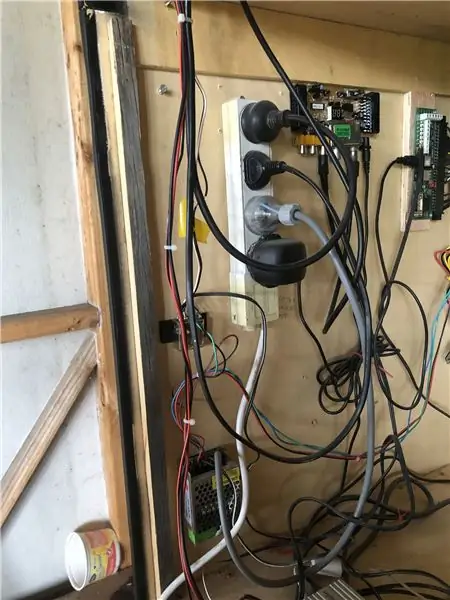
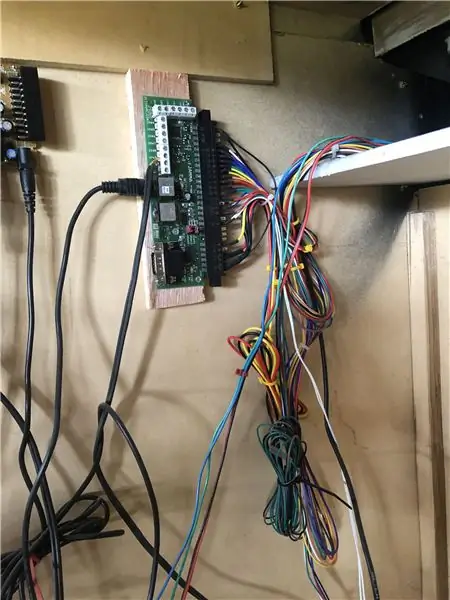
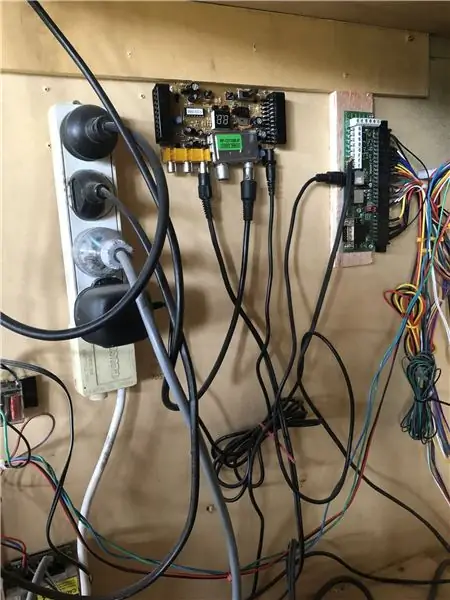
For at tænde hele systemet tænker du måske på, hvordan det blev gjort? Jeg tror, det var lige så enkelt som hovedafbryderen tændte 240V til powerboards. Computeren blev dog tændt via det store relæ. En låst PB-switch øverst på joystick-enheden (den blå) aktiverede den, og den tændte igen pc'en via den låste switch (jeg udskiftede stort set computerens låste switch). Når det var tid til at slukke alt, skal du trykke på knappen, og alt gik ud (eller bare lukke det ned med nøglehuset/musen). Ikke fantastisk, men det bedste jeg kunne gøre på det tidspunkt. Det er meget lettere i disse dage.
NB Selvom jeg kan huske, at jeg havde skiftet hele 240V -systemet via relæet (den ene side) og den anden side også havde tændt/slukket computeren. Måske var det en anden bygning?
Der var en 12V transformer til at køre andre ting (lys, forstærker, videokonverter).
Alle de ting, der kunne tilsluttes direkte til 240V, blev udført med powerboards. Den 240V sikrede kontakt på bagsiden fastgjorde jeg til bagpanelet (fjollet, når jeg tænker på det nu) for at udskifte powerboard -ledningen, der hænger ud. Det er umuligt bare at tage bagpanelet af. Jeg ender med at flytte den op til toppen og have den permanent monteret med en udskæring højst sandsynligt
Trin 8: Understøttelsesdokumentation

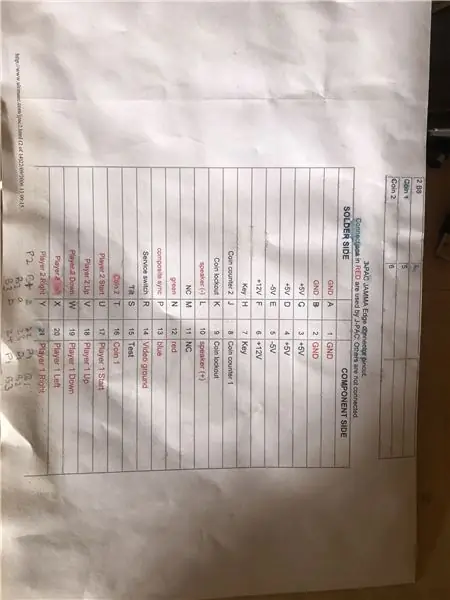
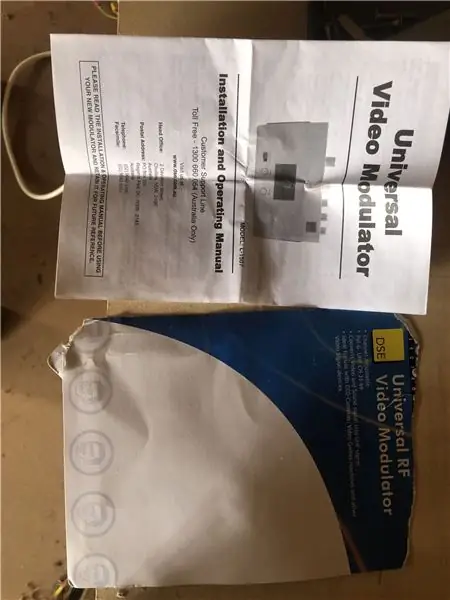
Det er altid en god idé at beholde dine noter - du ved aldrig, hvornår du skal besøge igen! De er alle gemt i en mappe i maskinen. Eventuelle instruktionsmanualer, driverdiske, inspiration til opbygningen og målinger til en vis grad. Jeg havde endda haft nogle oplysninger om SCART, da jeg undersøgte det.
Trin 9: Endelige tanker

I sidste ende var der nogle gode designvalg og et par stykker, der ikke fungerede så godt.
Den gode
- Skabet er noget modulært - toppen og bunden adskilt, betjeningerne kan noget fjernes
- Passer mellem standardstørrelsesdøre (bare)
- Rul rundt og let at flytte indendørs
- Virkede ret godt i betragtning af at det kørte en første generation af pentium med meget lidt RAM. Selvom MAME for 10 år siden lå på 0,37, og den samlede ROM-download var 200-300 GB!
Det dårlige:
- Skabets størrelse var ret stor og omfangsrig. Ud fra hvad jeg har set om planer og dimensioner nu, var skabene omkring 600 mm firkantede og cirka 1,8 m. Dette kabinet inklusive hjul kommer op til omkring 1940 mm (passer bare under en dør).
- Kontrolelementerne er også for høje (fint for mig - jeg er 6 ', ikke så god for børnene)
- Display -tv'et kunne sandsynligvis have opholdt sig i dets ydre af plast. Det ville have gjort det lettere at montere det lidt lettere, mere sikkert, og hvis det også nogensinde skulle udskiftes lettere
- Selvom det måske ikke er en god idé, ville jeg gerne have prøvet tv'et sidelæns for at gøre brug af hele skærmen som i en normal arkade
- Det kunne have været endnu mere modulært ved at gøre ledningerne mellem komponenter lettere - separate kontroller med USB -udgang (måske også DC -indgang), skærm og computer alt i den ene enhed
- Jeg skulle have fastgjort afbryderen til kabinettet, ikke til det aftagelige panel bagpå
- Brug af 16 eller 18 mm melamin ville være på farten. Selvom jeg troede, at 12 mm ville være lettere (og det er teknisk set), kan du ikke få 12 mm T -støbning (ud fra hvad jeg kunne finde). Også sprøjtning af et så stort skab i underuld og sort kræver mange penge i spraydåser. Det ville være billigere og lettere bare at købe et par ark sort melamin.
Den grimme
- Selvom grafikken omkring skærmen er OK (bortset fra at jeg bestilte en siddende, ikke en opretstående grafik), skulle jeg have lagt den mellem to stykker perspex. Over tid rynkede grafikken. Jeg kunne også nok have haft en slags ramme omkring det, så jeg ikke behøvede at bruge skruer.
- Teltgrafikken var fin, da den var klemt mellem to stykker perspex. Igen kunne den have gledet ind i en slags holder
- Jeg tænkte, at det ville være en god idé at dække højttalerne med højttalerklud. Desværre kan højttalerklud ikke lide at blive boret igennem og tårer. Næste gang skruer jeg ind bagfra
- Selvom det kan være godt at have en autentisk retro -arkadespiloplevelse med et fjernsyn, prøver jeg desværre at navigere ved hjælp af en gammel computer med sit VGA -output konverteret til komposit suger - big time. Det er fint at spille spillet, men det er meget svært at prøve at navigere i en menu på en computer (selv ved en større opløsning). Jeg er ikke så sikker på, hvad løsningen ville være andet end at bruge en moderne LCD -skærm (eller måske begge dele).
Trin 10: Hvad rummer fremtiden?
Med denne maskine har jeg tænkt mig at tage fat på mange af de greb, jeg havde.
- Jeg skærer maskinens højde ned, såvel som bredden og dybden. Dette skulle nedbringe højden af joysticks.
- Flyt forstærkeren, så jeg kan ændre lydstyrken
- Opdater computerhardwaren (jeg har en i5 -maskine på vej), software (nyeste MAME) og en flot frontend
- Genoptag joystick -enheden, og inkluder koderne derinde, så det er plug and play
- Genskab kablet, og læg al hardware op på toppen
- Adressér perspex -skærmdækslet og partytelt
Følg med, der kommer endnu et par builds
- En jukebox i 50'er -stil med berøringsskærm, 100W forstærker, 12 "bashøjttalere - alle de moderne ting. Det er højt - virkelig højt!
- En pokermaskinebygning (der har været i gang i årevis, hvis jeg nogensinde er færdig med det)
Jeg håber, at I alle finder lidt inspiration.
Anbefalede:
Opbygning af en Arduino MIDI -controller: 9 trin (med billeder)

Opbygning af en Arduino MIDI -controller: Denne instruks blev oprindeligt offentliggjort på min blog den 28. juni 2020. Jeg nyder at bygge ting, der indeholder elektronik, og jeg har altid ønsket at bygge noget ved hjælp af Arduino. En af de mest almindelige bygninger til begyndere, jeg fandt, var en MIDI controller
Opbygning af en automatisk soltracker med Arduino Nano V2: 17 trin (med billeder)

Bygger en automatisk soltracker med Arduino Nano V2: Hej! Denne instruerbare er beregnet til at være en del to til mit Solar Tracker -projekt. For at få en forklaring på, hvordan solsporere fungerer, og hvordan jeg designede min første tracker, skal du bruge linket herunder. Dette vil tilbyde kontekst for dette projekt. Https: //www.instructables.co
Opbygning af en let Steampunked MP3 -afspiller: 6 trin (med billeder)

Opbygning af en nem Steampunked MP3 -afspiller: I en Steampunk -gruppe på FB dukkede spørgsmålet op, hvis det er svært at bygge "en Steampunk, der fungerer". Og ikke så dyrt, fordi mange Steampunk -gadgets bruger dyre materialer. OK, Lady's og herrer lader gå i den kor
Opbygning af Homie -enheder til IoT eller hjemmeautomatisering: 7 trin (med billeder)

Bygning af Homie -enheder til IoT eller hjemmeautomatisering: Denne instruks er en del af min DIY Home Automation -serie, se hovedartiklen "Planlægning af et DIY Home Automation System". Hvis du endnu ikke ved, hvad Homie er, så tag et kig på homie-esp8266 + homie fra Marvin Roger. Der er mange mange sen
Opbygning af en DIY Arduino på et printkort og nogle tips til begyndere: 17 trin (med billeder)

Opbygning af en DIY Arduino på et printkort og nogle tips til begyndere: Dette er ment som en guide til alle, der lodder deres egen Arduino fra et kit, som kan købes hos A2D Electronics. Det indeholder mange tips og tricks for at bygge det med succes. Du vil også lære om, hvad alle de forskellige komponenter d
